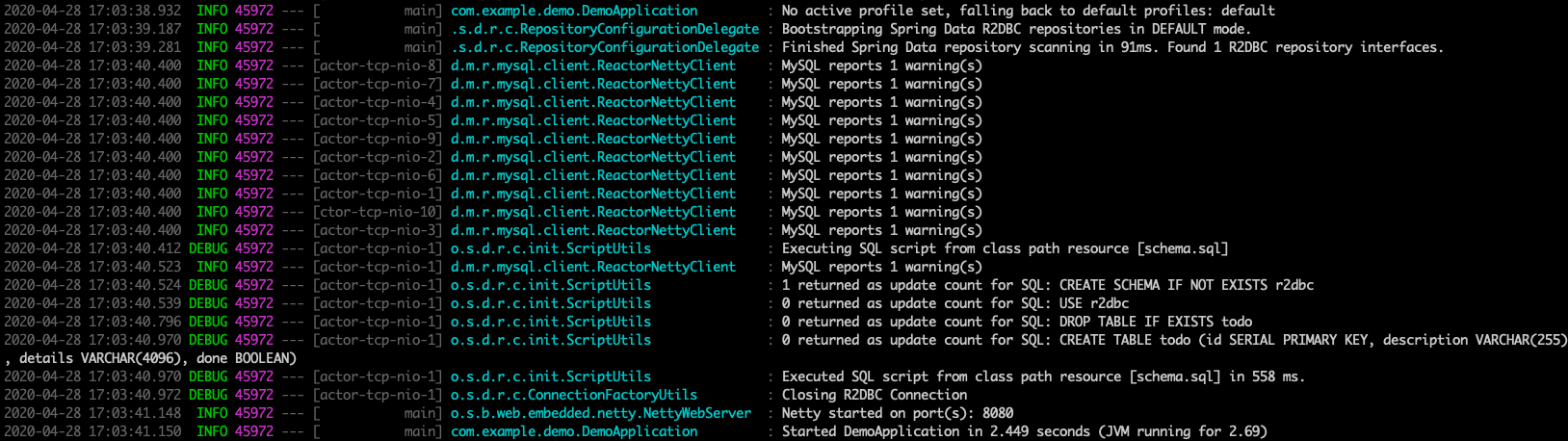Uso de Spring Data R2DBC con Azure Database for MySQL
En este artículo se muestra cómo crear una aplicación de ejemplo que utiliza Spring Data R2DBC para almacenar y recuperar información de Azure Database for MySQL con la implementación de R2DBC para MySQL del repositorio r2dbc-mysql de GitHub.
R2DBC aporta API reactivas a las bases de datos relacionales tradicionales. Puede usarlo con Spring WebFlux para crear aplicaciones de Spring Boot totalmente reactivas que usan API sin bloqueo. Proporciona una mejor escalabilidad que el enfoque clásico "un subproceso por conexión".
Requisitos previos
Una suscripción a Azure: cree una cuenta gratuita.
Kit de desarrollo de Java (JDK), versión 8 o posterior.
cURL o una utilidad HTTP similar para probar la funcionalidad.
Consulte la aplicación de ejemplo
En este artículo, se codificará una aplicación de ejemplo. Si desea ir más rápido, esta aplicación ya está codificada y disponible en https://github.com/Azure-Samples/quickstart-spring-data-r2dbc-mysql.
Preparación del entorno de trabajo
En primer lugar, configure algunas variables de entorno mediante la ejecución de los siguientes comandos:
export AZ_RESOURCE_GROUP=database-workshop
export AZ_DATABASE_NAME=<YOUR_DATABASE_NAME>
export AZ_LOCATION=<YOUR_AZURE_REGION>
export AZ_MYSQL_ADMIN_USERNAME=spring
export AZ_MYSQL_ADMIN_PASSWORD=<YOUR_MYSQL_ADMIN_PASSWORD>
export AZ_MYSQL_NON_ADMIN_USERNAME=spring-non-admin
export AZ_MYSQL_NON_ADMIN_PASSWORD=<YOUR_MYSQL_NON_ADMIN_PASSWORD>
Reemplace los marcadores de posición por los valores siguientes, que se usan a lo largo de este artículo:
<YOUR_DATABASE_NAME>: el nombre del servidor de MySQL, que debe ser único en Azure.<YOUR_AZURE_REGION>: región de Azure que va a usar. Puede usareastusde forma predeterminada, pero se recomienda que configure una región más cercana a la ubicación en la que vive. Puede ver la lista completa de regiones disponibles medianteaz account list-locations.<YOUR_MYSQL_ADMIN_PASSWORD>y<YOUR_MYSQL_NON_ADMIN_PASSWORD>: la contraseña del servidor de base de datos MySQL, que debe tener un mínimo de ocho caracteres. Debe contener caracteres de tres de las siguientes categorías: Letras del alfabeto inglés mayúsculas y minúsculas, números (0-9) y caracteres no alfanuméricos (!, $, #, %, etc.).
Nota:
Microsoft recomienda usar el flujo de autenticación más seguro disponible. El flujo de autenticación descrito en este procedimiento, como para bases de datos, memorias caché, mensajería o servicios de inteligencia artificial, requiere un grado de confianza muy alto en la aplicación y conlleva riesgos que no están presentes en otros flujos. Use este flujo solo cuando las opciones más seguras, como las identidades administradas para conexiones sin contraseña o sin claves, no sean viables. En el caso de las operaciones de máquina local, prefiera identidades de usuario para conexiones sin contraseña o sin claves.
A continuación, cree un grupo de recursos:
az group create \
--name $AZ_RESOURCE_GROUP \
--location $AZ_LOCATION \
--output tsv
Creación de una instancia de Azure Database for MySQL y configuración del usuario administrador
Lo primero que va a crear es un servidor MySQL administrado con un usuario administrador.
Nota:
Puede leer información más detallada sobre la creación de servidores de MySQL en Creación de un servidor de Azure Database for MySQL mediante Azure Portal.
az mysql flexible-server create \
--resource-group $AZ_RESOURCE_GROUP \
--name $AZ_DATABASE_NAME \
--location $AZ_LOCATION \
--admin-user $AZ_MYSQL_ADMIN_USERNAME \
--admin-password $AZ_MYSQL_ADMIN_PASSWORD \
--yes \
--output tsv
Configuración de una base de datos MySQL
Cree una nueva base de datos llamada demo con el comando siguiente:
az mysql flexible-server db create \
--resource-group $AZ_RESOURCE_GROUP \
--database-name demo \
--server-name $AZ_DATABASE_NAME \
--output tsv
Configuración de una regla de firewall para el servidor de MySQL
De forma predeterminada, las instancias de Azure Database for MySQL están protegidas. Tienen un firewall que no permite ninguna conexión entrante.
Puede omitir este paso si está usando Bash porque el comando flexible-server create ya detectó su dirección IP local y la estableció en el servidor MySQL.
Si se conecta al servidor MySQL desde Subsistema de Windows para Linux (WSL) en un equipo Windows, debe agregar el identificador de host de WSL al firewall. Para obtener la dirección IP de la máquina host, ejecute el siguiente comando en WSL:
cat /etc/resolv.conf
Copie la dirección IP que sigue al término nameserver y, a continuación, use el siguiente comando para establecer una variable de entorno para la dirección IP de WSL:
export AZ_WSL_IP_ADDRESS=<the-copied-IP-address>
A continuación, use el siguiente comando para abrir el firewall del servidor en la aplicación basada en WSL:
az mysql flexible-server firewall-rule create \
--resource-group $AZ_RESOURCE_GROUP \
--name $AZ_DATABASE_NAME \
--start-ip-address $AZ_WSL_IP_ADDRESS \
--end-ip-address $AZ_WSL_IP_ADDRESS \
--rule-name allowiprange \
--output tsv
Creación de un usuario que no sea administrador de MySQL y concesión de permisos
Este paso creará un usuario que no sea administrador y le concederá todos los permisos de la base de datos demo.
Nota:
Puede leer información más detallada sobre cómo crear usuarios de MySQL en Creación de usuarios en Azure Database for MySQL.
En primer lugar, cree un script SQL llamado create_user.sql para crear un usuario que no sea administrador. Agregue el siguiente contenido y guárdelo de forma local:
Nota:
Microsoft recomienda usar el flujo de autenticación más seguro disponible. El flujo de autenticación descrito en este procedimiento, como para bases de datos, memorias caché, mensajería o servicios de inteligencia artificial, requiere un grado de confianza muy alto en la aplicación y conlleva riesgos que no están presentes en otros flujos. Use este flujo solo cuando las opciones más seguras, como las identidades administradas para conexiones sin contraseña o sin claves, no sean viables. En el caso de las operaciones de máquina local, prefiera identidades de usuario para conexiones sin contraseña o sin claves.
cat << EOF > create_user.sql
CREATE USER '$AZ_MYSQL_NON_ADMIN_USERNAME'@'%' IDENTIFIED BY '$AZ_MYSQL_NON_ADMIN_PASSWORD';
GRANT ALL PRIVILEGES ON demo.* TO '$AZ_MYSQL_NON_ADMIN_USERNAME'@'%';
FLUSH PRIVILEGES;
EOF
A continuación, utilice el siguiente comando para ejecutar el script SQL para crear el usuario no administrador:
mysql -h $AZ_DATABASE_NAME.mysql.database.azure.com --user $AZ_MYSQL_ADMIN_USERNAME --enable-cleartext-plugin --password=$AZ_MYSQL_ADMIN_PASSWORD < create_user.sql
Ahora use el siguiente comando para quitar el archivo de script SQL temporal:
rm create_user.sql
Creación de una aplicación reactiva de Spring Boot
Para crear una aplicación reactiva de Spring Boot, usaremos Spring Initializr. La aplicación que vamos a crear utiliza:
- Spring Boot 2.7.11.
- Las dependencias siguientes: Spring Reactive Web (también conocido como Spring WebFlux) y Spring Data R2DBC.
Generación de la aplicación con Spring Initializr
Genere la aplicación en la línea de comandos; para ello, escriba:
curl https://start.spring.io/starter.tgz -d dependencies=webflux,data-r2dbc -d baseDir=azure-database-workshop -d bootVersion=2.7.11 -d javaVersion=17 | tar -xzvf -
Adición de la implementación del controlador reactivo de MySQL
Abra el archivo pom.xml del proyecto generado para agregar el controlador reactivo de MySQL desde el repositorio de r2dbc-mysql en GitHub.
Después de la dependencia spring-boot-starter-webflux, agregue el siguiente fragmento de código:
<dependency>
<groupId>io.asyncer</groupId>
<artifactId>r2dbc-mysql</artifactId>
<version>0.9.1</version>
</dependency>
Configuración de Spring Boot para el uso de Azure Database for MySQL
Abra el archivo src/main/resources/application.properties y agregue:
logging.level.org.springframework.data.r2dbc=DEBUG
spring.r2dbc.url=r2dbc:pool:mysql://$AZ_DATABASE_NAME.mysql.database.azure.com:3306/demo?tlsVersion=TLSv1.2
spring.r2dbc.username=spring-non-admin
spring.r2dbc.password=$AZ_MYSQL_NON_ADMIN_PASSWORD
Reemplace las $AZ_DATABASE_NAME variables y $AZ_MYSQL_NON_ADMIN_PASSWORD por los valores que configuró al principio de este artículo.
Nota:
Para mejorar el rendimiento, la propiedad spring.r2dbc.url está configurada para usar un grupo de conexiones con r2dbc-pool.
Ahora podrá iniciar la aplicación mediante el contenedor de Maven proporcionado:
./mvnw spring-boot:run
Esta es una captura de pantalla de la primera ejecución de la aplicación:
Creación del esquema de la base de datos
Dentro de la clase DemoApplication principal, configure un nuevo bean de Spring que creará el esquema de la base de datos, con el siguiente código:
package com.example.demo;
import org.springframework.boot.SpringApplication;
import org.springframework.boot.autoconfigure.SpringBootApplication;
import org.springframework.context.annotation.Bean;
import org.springframework.core.io.ClassPathResource;
import org.springframework.data.r2dbc.connectionfactory.init.ConnectionFactoryInitializer;
import org.springframework.data.r2dbc.connectionfactory.init.ResourceDatabasePopulator;
import io.r2dbc.spi.ConnectionFactory;
@SpringBootApplication
public class DemoApplication {
public static void main(String[] args) {
SpringApplication.run(DemoApplication.class, args);
}
@Bean
public ConnectionFactoryInitializer initializer(ConnectionFactory connectionFactory) {
ConnectionFactoryInitializer initializer = new ConnectionFactoryInitializer();
initializer.setConnectionFactory(connectionFactory);
ResourceDatabasePopulator populator = new ResourceDatabasePopulator(new ClassPathResource("schema.sql"));
initializer.setDatabasePopulator(populator);
return initializer;
}
}
Este bean de Spring usa un archivo llamado schema.sql, por lo que debe crear dicho archivo en la carpeta src/main/resources y agregar el siguiente texto:
DROP TABLE IF EXISTS todo;
CREATE TABLE todo (id SERIAL PRIMARY KEY, description VARCHAR(255), details VARCHAR(4096), done BOOLEAN);
Detenga la aplicación e iníciela de nuevo. La aplicación usará ahora la base de datos demo que creó anteriormente y creará la tabla todo dentro de ella.
./mvnw spring-boot:run
Esta es una captura de pantalla de la tabla de base de datos que se está creando:
Incorporación del código de la aplicación
A continuación, agregue el código Java que usará R2DBC para almacenar y recuperar datos del servidor de MySQL.
Cree la nueva clase Todo de Java junto a la clase DemoApplication, con el siguiente código:
package com.example.demo;
import org.springframework.data.annotation.Id;
public class Todo {
public Todo() {
}
public Todo(String description, String details, boolean done) {
this.description = description;
this.details = details;
this.done = done;
}
@Id
private Long id;
private String description;
private String details;
private boolean done;
public Long getId() {
return id;
}
public void setId(Long id) {
this.id = id;
}
public String getDescription() {
return description;
}
public void setDescription(String description) {
this.description = description;
}
public String getDetails() {
return details;
}
public void setDetails(String details) {
this.details = details;
}
public boolean isDone() {
return done;
}
public void setDone(boolean done) {
this.done = done;
}
}
Esta clase es un modelo de dominio asignado a la tabla todo que creó antes.
Para administrar esa clase, necesitará un repositorio. Defina una nueva interfaz TodoRepository en el mismo paquete, con el siguiente código:
package com.example.demo;
import org.springframework.data.repository.reactive.ReactiveCrudRepository;
public interface TodoRepository extends ReactiveCrudRepository<Todo, Long> {
}
Este es un repositorio reactivo que Spring Data R2DBC administra.
Finalice la aplicación mediante la creación de un controlador que pueda almacenar y recuperar datos. Implemente la clase TodoController en el mismo paquete y agregue el código siguiente:
package com.example.demo;
import org.springframework.http.HttpStatus;
import org.springframework.web.bind.annotation.*;
import reactor.core.publisher.Flux;
import reactor.core.publisher.Mono;
@RestController
@RequestMapping("/")
public class TodoController {
private final TodoRepository todoRepository;
public TodoController(TodoRepository todoRepository) {
this.todoRepository = todoRepository;
}
@PostMapping("/")
@ResponseStatus(HttpStatus.CREATED)
public Mono<Todo> createTodo(@RequestBody Todo todo) {
return todoRepository.save(todo);
}
@GetMapping("/")
public Flux<Todo> getTodos() {
return todoRepository.findAll();
}
}
Por último, detenga la aplicación e iníciela de nuevo con el siguiente comando:
./mvnw spring-boot:run
Prueba de la aplicación
Puede usar cURL para probar la aplicación.
En primer lugar, cree un nuevo elemento "todo" en la base de datos con el siguiente comando:
curl --header "Content-Type: application/json" \
--request POST \
--data '{"description":"configuration","details":"congratulations, you have set up R2DBC correctly!","done": "true"}' \
http://127.0.0.1:8080
Este comando devolverá el elemento creado, como se muestra aquí:
{"id":1,"description":"configuration","details":"congratulations, you have set up R2DBC correctly!","done":true}
A continuación, recupere los datos mediante una nueva solicitud cURL, con el siguiente comando:
curl http://127.0.0.1:8080
Este comando devolverá la lista de elementos "todo", incluido el elemento que ha creado, como se muestra aquí:
[{"id":1,"description":"configuration","details":"congratulations, you have set up R2DBC correctly!","done":true}]
Esta es una captura de pantalla de estas solicitudes cURL:
Felicidades. Ha creado una aplicación de Spring Boot totalmente reactiva que usa R2DBC para almacenar y recuperar datos de Azure Database for MySQL.
Limpieza de recursos
Para limpiar todos los recursos usados durante este inicio rápido, elimine el grupo de recursos mediante el siguiente comando:
az group delete \
--name $AZ_RESOURCE_GROUP \
--yes
Pasos siguientes
Para más información sobre la implementación de una aplicación Spring Data en Azure Spring Apps y el uso de la identidad administrada, consulte Tutorial: Implementación de una aplicación spring en Azure Spring Apps con una conexión sin contraseña a una base de datos de Azure.
Para más información acerca de Spring y Azure, vaya al centro de documentación de Azure.
Consulte también
Para más información sobre Spring Data R2DBC, consulte la documentación de referencia de Spring.
Para más información sobre el uso de Azure con Java, consulte Azure para desarrolladores de Java y Trabajo con Azure DevOps y Java.